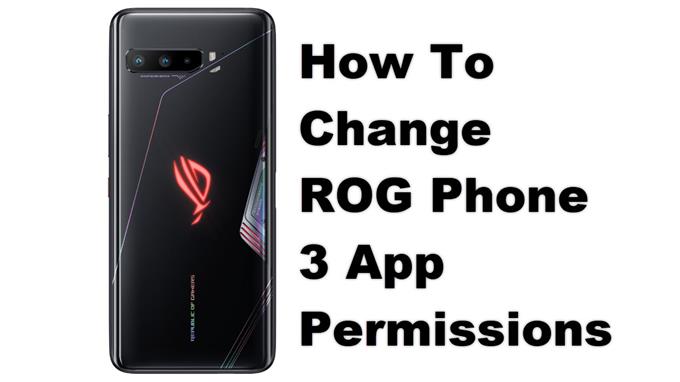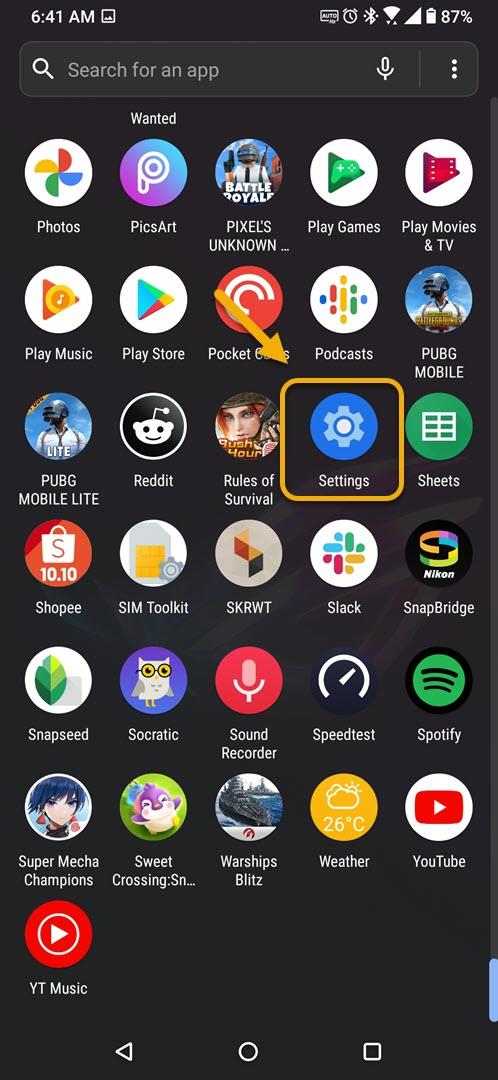È possibile modificare le autorizzazioni dell’app ROG Phone 3 per consentire o negare l’accesso a determinate funzionalità del telefono. Ad esempio, puoi consentirgli di conoscere la tua posizione o negare l’accesso ai tuoi contatti. Questo può essere fatto facilmente dalla sezione Impostazioni app e notifiche del tuo dispositivo.
L’Asus ROG Phone 3 è l’ultimo telefono da gioco ad arrivare sul mercato quest’anno. È un modello di terza generazione che presenta diversi aggiornamenti rispetto al suo predecessore. Viene fornito con un processore Snapdragon 865+, 16 GB di RAM, 512 GB di spazio di archiviazione, un display AMOLED con frequenza di aggiornamento di 1454 Hz e una batteria da 6000 mAh in grado di offrire un’esperienza di gioco eccellente. Se ti piacciono i giochi mobili, questo è il telefono da ottenere.
Modifica delle autorizzazioni dell’app sul tuo telefono Asus ROG
Le app che installi nel telefono di solito chiedono la tua autorizzazione per accedere a determinati servizi di cui ha bisogno. Alcune app potrebbero richiedere l’autorizzazione per vedere i contatti o la posizione del dispositivo. Puoi controllare le autorizzazioni a cui un’app può accedere dopo averla installata nel telefono per proteggere la tua privacy. Ecco cosa devi fare.
Gestione delle autorizzazioni delle app sul tuo ROG Phone 3
Puoi seguire questi passaggi per controllare le autorizzazioni delle app del tuo dispositivo.
Tempo necessario: 3 minuti.
Modifica delle autorizzazioni dell’app
- Tocca Impostazioni.
Puoi farlo scorrendo verso l’alto dalla schermata Home, quindi toccando l’icona Impostazioni.
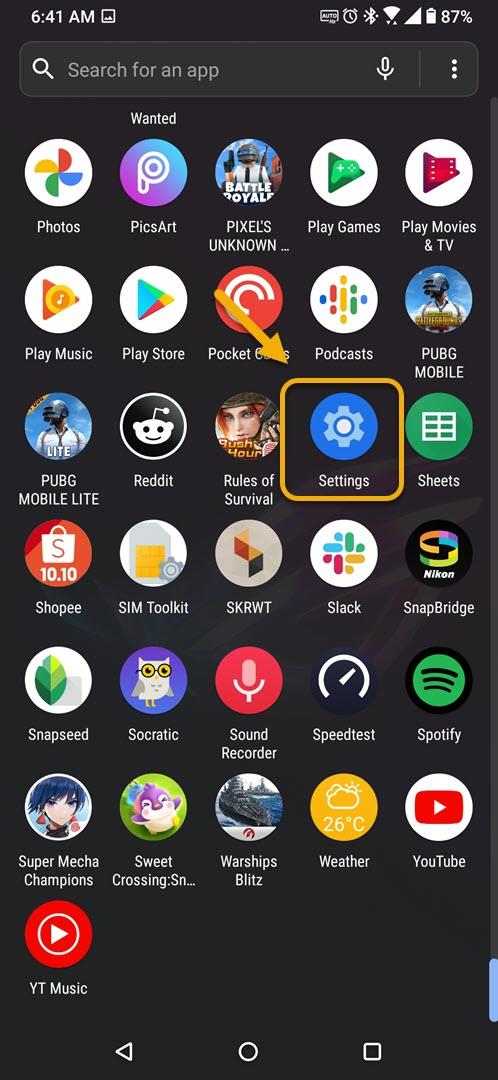
- Tocca App e notifiche.
Qui è dove sarai in grado di gestire le app installate sul tuo dispositivo.

- Tocca Vedi tutte le app.
Questo ti mostrerà un elenco di tutte le app installate nel tuo telefono.

- Tocca un’app.
Questa è l’app di cui desideri modificare le autorizzazioni.

- Tocca Autorizzazioni.
Qui è dove sarai in grado di gestire le sue autorizzazioni.

- Tocca un servizio.
Questo è il servizio che desideri gestire sul tuo dispositivo.

- Modifica l’autorizzazione.
Puoi quindi scegliere di consentire, negare o consentire solo durante l’utilizzo dell’app.

Dopo aver eseguito i passaggi sopra elencati, cambierai con successo le autorizzazioni dell’app ROG Phone 3.
Visita il nostro canale Youtube di androidhow per altri video sulla risoluzione dei problemi.